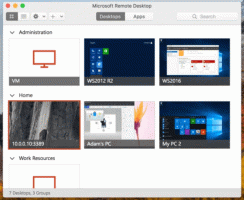Como ativar o modo leitor no navegador Opera
Agora você pode habilitar o Modo Leitor no Opera. O navegador Opera pode não ser tão popular como há dez anos, mas os desenvolvedores continuam investindo seu tempo e esforços no projeto. O Opera 80 (baseado no Chromium 94), que deve ser lançado no canal estável em breve, finalmente traz o Modo Leitor nativo para melhorar a experiência de leitura em vários sites.
O Modo Leitor é um recurso popular que você pode encontrar em muitos navegadores (não no Chrome, por algum motivo). Ele permite remover o conteúdo desnecessário de uma página, deixando apenas o texto e algumas imagens. A partir de agora, o Modo Leitor está disponível nativamente no Microsoft Edge, Mozilla Firefox, Vivaldi. Em breve, também chegará ao Opera com o lançamento 80.
Você pode acessar o Modo Leitor no Opera 80 ou superior nos canais Beta e Dev (apesar de usar o Chromium, o Opera não oferece o canal Canary, ao contrário do Edge e do Chrome). Atualmente, o Modo Leitor no navegador Opera está escondido atrás de uma bandeira experimental. Aqui está como habilitá-lo.
Ativar modo leitor no Opera
- Baixe o Opera 80 ou mais recente. A partir de agora, está disponível em Beta e canais de desenvolvimento. Você pode verificar a sua versão do Opera digitando o
opera: // sobreURL na barra de endereço. - Após atualizar para o Opera 80, abra o
opera: // bandeirasURI. - Clique no campo de pesquisa e entre no "Modo Leitor". Alternativamente, use o
opera: // flags / # modo leitorendereço direto. - Habilite o Modo Leitor sinalizar selecionando Habilitado em um menu suspenso ao lado da bandeira.
- Reinicie o navegador para aplicar as alterações.
Agora você pode abrir qualquer página da web que ofereça suporte ao modo de leitura em navegadores modernos.
Abra uma página no modo leitor
- Navegue até o site de destino que deseja ler.
- Clique no botão com um pequeno ícone de livro na barra de endereço.
- Este botão abrirá a página na Visualização de Leitura, deixando apenas o conteúdo do texto principal.
Você terminou.
Personalize a aparência do Modo Leitor
Uma vez no Modo Leitor, você pode clicar no botão "Personalizar Aparência" para alterar a cor de fundo (Atualmente, o Opera oferece apenas três cores), fonte (novamente, apenas três opções estão disponíveis) e fonte Tamanho.
É isso.